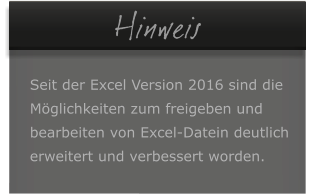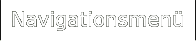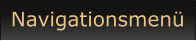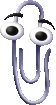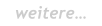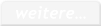Axcel’s Excel Web - Excel Makro-Programmierung © by Axcel Impressum
Das Problem:
Diverse Nutzer arbeiten zeitgleich an einer Datei
Das Prinzip “wer zuerst öffnet, bearbeitet zuerst, alle anderen müssen warten” kann in großen Firmen schnell nervig werden, wenn Eintragungen zeitgleich von mehreren Personen vorgenommen werden sollen (z.B. wenn sich jeder selbst in einer Teilnehmerliste eintragen soll). Der Vorteil von freigegebenen Arbeitsmappen (engl.: “shared workbooks”) ist, dass mehrere Nutzer eine Excel-Datei zeitgleich bearbeiten können ohne darauf warten zu müssen, dass jemand anderes die Datei wieder schließt. Der Informationsaustausch bei diesen freigegeben Arbeitsmappen erfolgt immer dann wenn man die Datei speichert, man kann Änderungen sehen, die andere Nutzer in der Excel-Datei vorgenommen haben und zeitgleich macht man seine eigenen Änderungen verfügbar, die bei anderen sichtbar werden, wenn diese das nächste Mal die Datei speichern. Sofern mehrere Benutzer den gleichen Zellbereich bearbeiten muss in einem separat erscheinenden Dialog entschieden werden, welche Daten am Ende übernommen werden.Die Idee: Eine interaktive Anzeigetafel
Diese Excel-Datei wurde ursprünglich für den Informationsaustausch an bord von Seeschiffen zwischen Brücke und Maschinenkontrollraum konzipiert, lässt sich aber mit etwas Phantasie jedoch auch für den Informationsaustauch von zwei Operationszentralen im Allgemeinen verwenden (z.B. Hausmeistereien in großen Gebäuden). Voraussetzung für die Nutzung dieser Excel-Datei ist ein Computer- Netzwerk und eine synchronisierte Uhrzeit des Betriebssystems auf allen beteiligten Computern (standardmäßig in Computer- Netzwerken). Die Excel-Datei “Shared WorkbooX” kann dann auf einer Netzwerk-Festplatte abgelegt werden, zu dem alle angeschlossenen Computer Zugang haben. Jeder der die Datei öffnet bekommt einen eigenes Zeitfenster zugewiesen, in dem die Datei regelmäßig gespeichert wird (alle 30 Sekunden für “aktive” Nutzer bzw. alle 60 Sekunden für “passive” Nutzer). Damit es nicht zu Konflikten kommt, wird vermieden dass mehrere Nutzer den gleichen Zellbereich bearbeiten. Dazu “reserviert” das Programm für das Schreiben in eine Daten-Liste für jeden Nutzer einen eigenen Zellbereich. Das Programm erlaubt somit allen aktiven Nutzern Einträge in einer Liste vorzunehmen, die dann für alle (inkl. passiver Nutzer) angezeigt werden und mit einem Status versehen werden können, der wahlweise automatisch zeitlich ausläuft oder manuell geändert werden muss. Darüber hinaus ist es auch möglich, mit anderen Datei-Nutzern durch eine interne Workbook E-Message zu kommunizieren und wahlweise individuell oder an alle Nutzer adressierte Nachrichten zu verschicken. Es ist möglich, beim Anlegen eines Eintrags einzustellen, dass Listeneinträge bzw. die Änderung eines Status einen akustischen Alarm auf dem Computer jedes Datei- Nutzers auslöst, der nur durch Bestätigung einer Dialogbox gestoppt werden kann. .
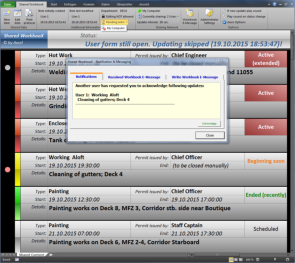
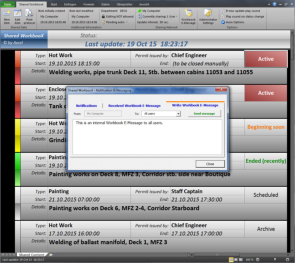
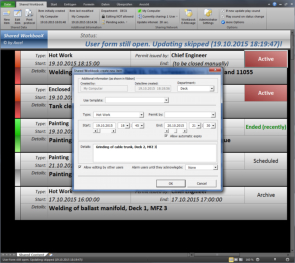
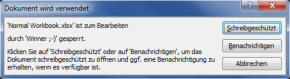
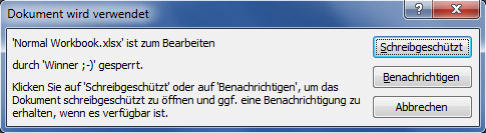
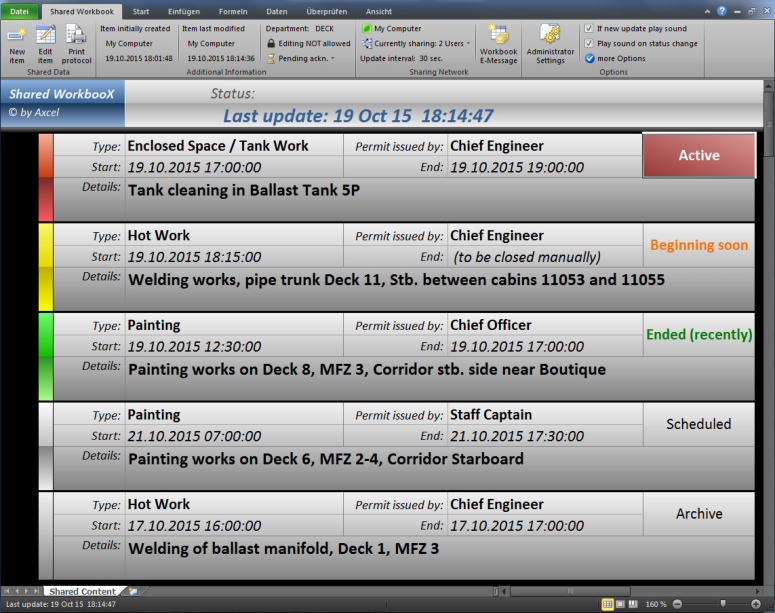
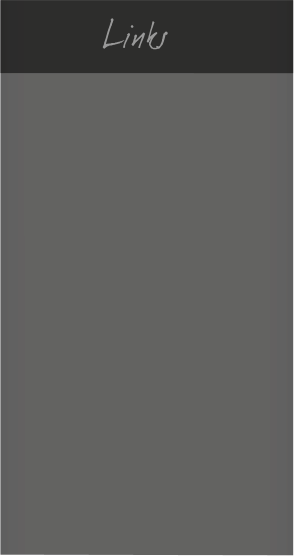
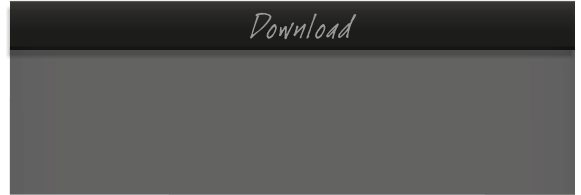

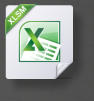
Microsoft Excel Datei
mit Makros
(Die Ausführung von
Makros muss in Excel
zugelassen sein!)

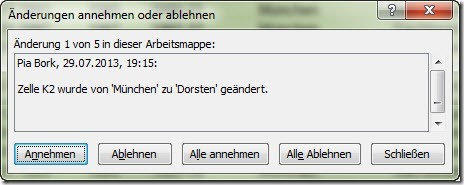


Axcel’s Excel Web - Excel Makro-Programmierung
© by Axcel

Das Problem: Diverse Nutzer arbeiten
zeitgleich an einer Datei
Das Prinzip “wer zuerst öffnet, bearbeitet zuerst, alle anderen müssen warten” kann in großen Firmen schnell nervig werden, wenn Eintragungen zeitgleich von mehreren Personen vorgenommen werden sollen (z.B. wenn sich jeder selbst in einer Teilnehmerliste eintragen soll). Der Vorteil von freigegebenen Arbeitsmappen (engl.: “shared workbooks”) ist, dass mehrere Nutzer eine Excel-Datei zeitgleich bearbeiten können ohne darauf warten zu müssen, dass jemand anderes die Datei wieder schließt. Der Informationsaustausch bei diesen freigegeben Arbeitsmappen erfolgt immer dann wenn man die Datei speichert, man kann Änderungen sehen, die andere Nutzer in der Excel-Datei vorgenommen haben und zeitgleich macht man seine eigenen Änderungen verfügbar, die bei anderen sichtbar werden, wenn diese das nächste Mal die Datei speichern. Sofern mehrere Benutzer den gleichen Zellbereich bearbeiten muss in einem separat erscheinenden Dialog entschieden werden, welche Daten am Ende übernommen werden.Die Idee: Eine interaktive Anzeigetafel
Diese Excel-Datei wurde ursprünglich für den Informationsaustausch an bord von Seeschiffen zwischen Brücke und Maschinenkontrollraum konzipiert, lässt sich aber mit etwas Phantasie jedoch auch für den Informationsaustauch von zwei Operationszentralen im Allgemeinen verwenden (z.B. Hausmeistereien in großen Gebäuden). Voraussetzung für die Nutzung dieser Excel- Datei ist ein Computer-Netzwerk und eine synchronisierte Uhrzeit des Betriebssystems auf allen beteiligten Computern (standardmäßig in Computer-Netzwerken). Die Excel-Datei “Shared WorkbooX” kann dann auf einer Netzwerk-Festplatte abgelegt werden, zu dem alle angeschlossenen Computer Zugang haben. Jeder der die Datei öffnet bekommt einen eigenes Zeitfenster zugewiesen, in dem die Datei regelmäßig gespeichert wird (alle 30 Sekunden für “aktive” Nutzer bzw. alle 60 Sekunden für “passive” Nutzer). Damit es nicht zu Konflikten kommt, wird vermieden dass mehrere Nutzer den gleichen Zellbereich bearbeiten. Dazu “reserviert” das Programm für das Schreiben in eine Daten-Liste für jeden Nutzer einen eigenen Zellbereich. Das Programm erlaubt somit allen aktiven Nutzern Einträge in einer Liste vorzunehmen, die dann für alle (inkl. passiver Nutzer) angezeigt werden und mit einem Status versehen werden können, der wahlweise automatisch zeitlich ausläuft oder manuell geändert werden muss. Darüber hinaus ist es auch möglich, mit anderen Datei-Nutzern durch eine interne Workbook E-Message zu kommunizieren und wahlweise individuell oder an alle Nutzer adressierte Nachrichten zu verschicken. Es ist möglich, beim Anlegen eines Eintrags einzustellen, dass Listeneinträge bzw. die Änderung eines Status einen akustischen Alarm auf dem Computer jedes Datei-Nutzers auslöst, der nur durch Bestätigung einer Dialogbox gestoppt werden kann. 1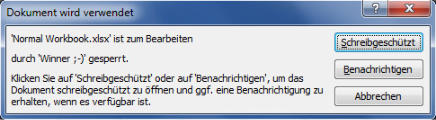
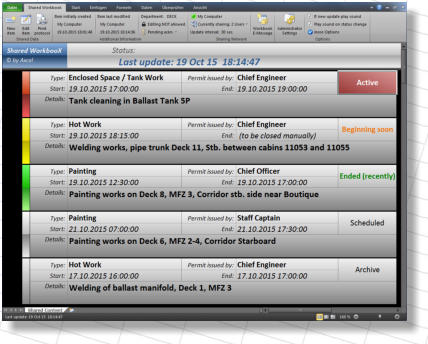
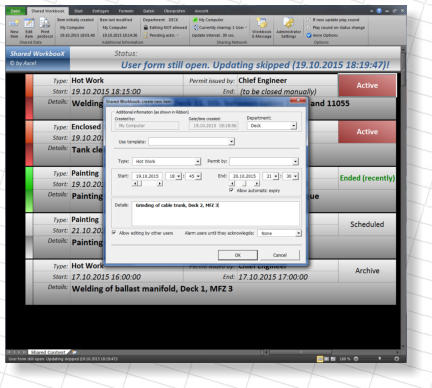
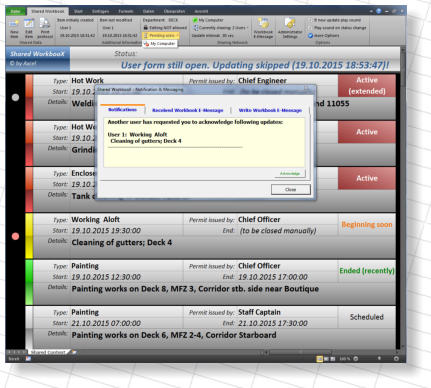
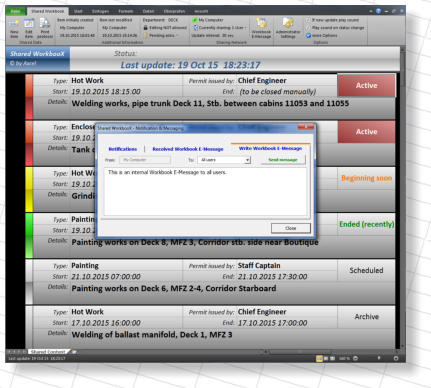
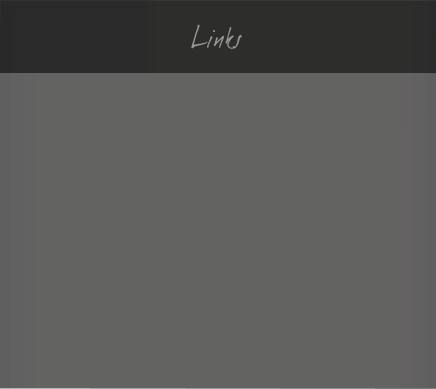
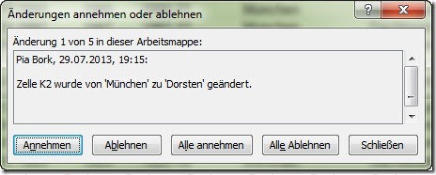
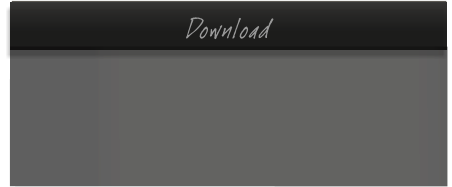


Microsoft Excel Datei
mit Makros
(Die Ausführung von
Makros muss in Excel
zugelassen sein!)